Kodi Es el púlpito al que todo el mundo susurra pero del que absolutamente nadie habla en voz alta. Seamos realistas, el servicio de transmisión se presta bien para ver cosas que probablemente violen algunas leyes de derechos de autor u otras. Sin embargo, no nos entrometeremos en lo que quiere usar Kodi. Primero, necesita prepararse, y estamos aquí para mostrarle cómo puede Configuración de Kodi إعداد fácilmente en su computadora.

Primero necesitas Descargar Kodi e instalarlo. El proceso es bastante simple: solo tiene que dirigirse al sitio web y desplazarse hacia abajo hasta la sección "".Elije tu armay elija la plataforma. Elegir versión "Lanzamiento" en lugar de versión "Nocturno" , porque será más estable.
En el instalador te recomendamos ir a la instalación “Completa” para que no te pierdas nada. Luego seleccione el directorio de instalación y deje que se complete la instalación.
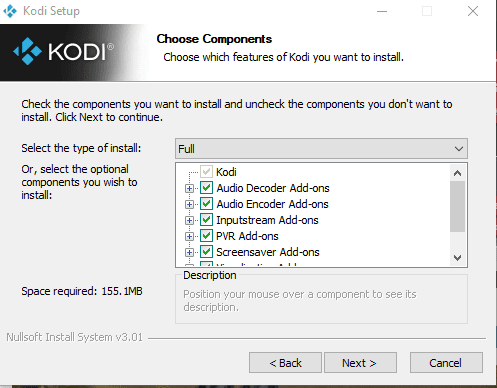
Una vez instalado, abra Kodi y haga clic en Complementos, seleccione el complemento para el tipo de contenido que desea comenzar a ver (se supone que son videos), luego haga clic en ""Buscar add-ons". Aquí encontrarás cientos de canales para ver, aunque encontrarás que muchos de ellos están cerrados por restricciones regionales. Este problema se puede resolver utilizando su servicio VPN y cambiando el país al que se basa la extensión. En general, es mejor activar una VPN cuando se usa Kodi. Puedes configurar una VPN Desde dentro de Kodi Además, pero esta es una guía (un poco complicada).
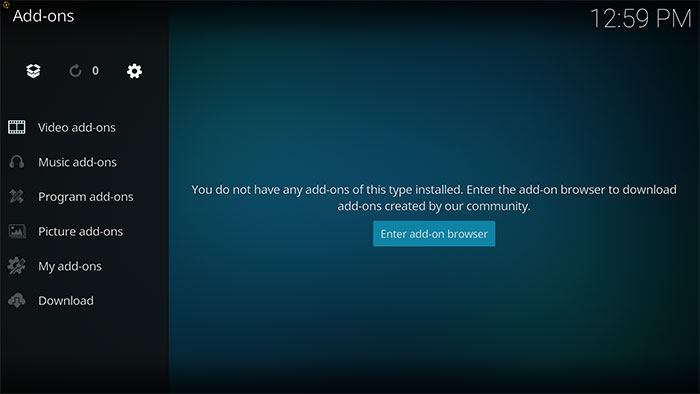
Una vez que instale los complementos en una categoría específica, notará que el ""Complementos del navegador” para esta categoría, y ha sido reemplazado por widgets para los complementos que ha instalado. Para obtener más complementos para esa categoría, haga clic en "Instalar desde el repositorio'Dentro'CategoríasEn la parte superior izquierda.

Instalar nuevos repositorios de Kodi
almacén Complementos en Kodi No es la única opción disponible. Hay muchos repositorios creados por muchos usuarios de Kodi que tienen sus propias colecciones de complementos, canales de TV y otras cosas. Primero, deberá habilitar "Fuentes desconocidasEn la configuración de Kodi. Ir a "Configuración -> Complementos, luego habiliteFuentes desconocidas".
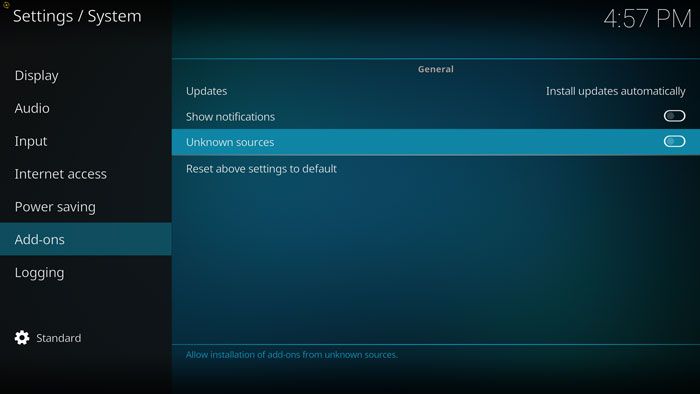
Luego ve aConfiguración -> Administrador de archivos -> Agregar fuente. Donde podrá escribir la URL de un repositorio de terceros (o Repo) en el cuadro. Para nuestro ejemplo, utilizaremos la dirección del repositorio de Ares acreditado; el enlace es: “http://ares-repo.eu/."
Una vez agregado, desde el menú principal, toque “Extras” , luego símbolo caja del paquete del instalador. Haga clic en "Instalar desde archivo zipy seleccione Ares para instalarlo.
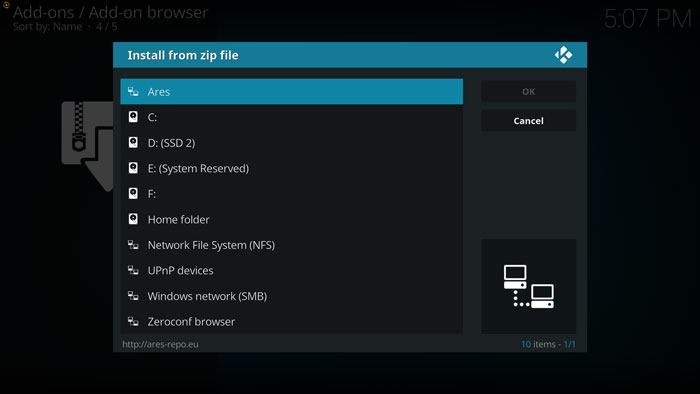
Ahora debería tener acceso al repositorio de complementos de Ares. Simplemente vaya a Complementos desde el menú principal y elija "Extensiones".Instalar desde el repositorio -> Proyecto Ares -> Complementos de videoPara navegar por los canales disponibles.
es el mismo proceso Para la mayoría de los repositorios de Kodi ; ¡Solo dirígete y encuentra los mejores!
Cambiar la apariencia de Kodi
Si no eres fanático del tema azul predeterminado de Kodi, puedes cambiarlo por todo tipo de colores que te gusten. Una vez más, hay un gran depósito de muchas de estas cosas que Kodi tiene para ofrecer. Para cambiar el aspecto predeterminado, vaya aComplementos -> Descargar -> Mirar y sentir. Aquí encontrarás una gran lista de opciones de temas alternativos, cada uno con una miniatura que te da una idea de lo que elegirías para ti.

Conclusión
Esta es la guía básica sobre cómo configurar Kodi en la PC, aunque es posible que te des cuenta de que esta aplicación necesita que profundices mucho si quieres explorarla. Para un poco de emoción, echa un vistazo a nuestra lista de los mejores Complementos de Kodi para fanáticos del deporte. ¡Diviértete!







